笔记本关屏幕不休眠继续工作win11怎么设置 笔记本win11关闭屏幕不休眠的设置步骤
更新时间:2024-05-11 10:50:12作者:huige
一般情况下电脑进入休眠状态之后,电脑屏幕就会暂时关闭,下载等也会被中断,可是很多人并不喜欢,有些笔记本win11系统用户想要设置笔记本关屏幕不休眠继续工作,但是不知道该怎么设置,针对此问题,本文这就给大家介绍一下笔记本win11关闭屏幕不休眠的设置步骤。
方法如下:
1、在电脑任务栏,鼠标右击【电池】。
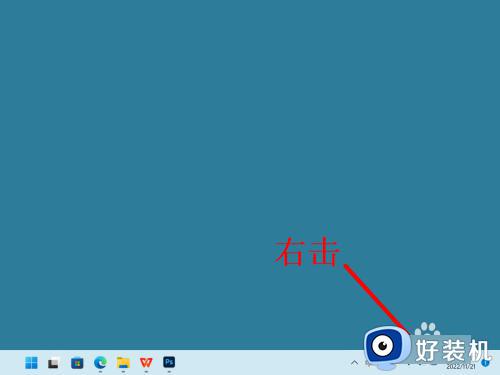
2、出现选项,点击【电源和睡眠设置】。
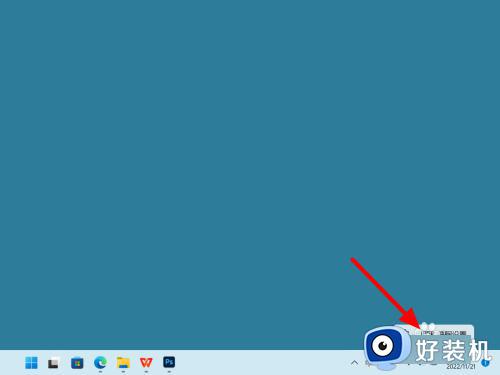
3、在电源和电池界面,点击【屏幕和睡眠】。
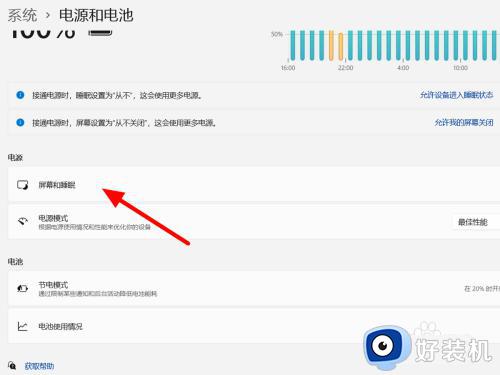
4、设置睡眠状态都为【从不】,这样就只关闭屏幕不休眠。
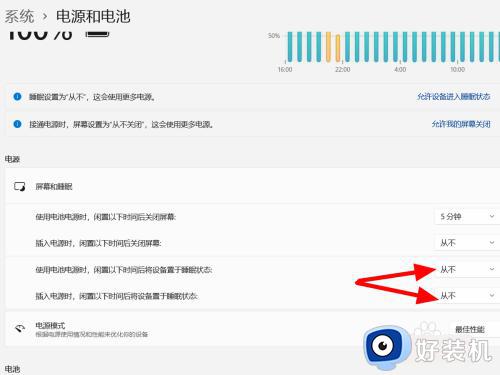
关于笔记本关屏幕不休眠继续工作win11的详细设置方法就给大家介绍到这里了,有一样需求的用户们可以参考上述方法步骤来进行设置吧。
笔记本关屏幕不休眠继续工作win11怎么设置 笔记本win11关闭屏幕不休眠的设置步骤相关教程
- win11关屏幕不休眠继续工作的设置方法 win11笔记本电脑合盖不休眠怎么设置
- windows11怎么设置关盖不休眠 win11合盖不休眠的设置方法
- win11笔记本合盖后继续工作如何设置 win11怎么取消合盖休眠
- windows11合盖不休眠的设置方法 win11笔记本如何设置合盖不休眠
- win11怎么设置合盖休眠 win11如何设置关闭盖子休眠
- win11笔记本关盖子继续下载怎么设置 win11笔记本合上盖子不休眠的设置方法
- win11关屏幕不休眠继续工作的设置方法 win11如何设置休眠不停止运行
- windows11合盖不休眠怎么设置 win11笔记本设置合盖不休眠的方法
- win11设置笔记本盖上不休眠的步骤 win11笔记本怎么设置合上盖子不休眠
- win11笔记本电脑关上盖子继续运行如何设置 win11笔记本合上盖子不休眠的设置方法
- win11家庭版右键怎么直接打开所有选项的方法 win11家庭版右键如何显示所有选项
- win11家庭版右键没有bitlocker怎么办 win11家庭版找不到bitlocker如何处理
- win11家庭版任务栏怎么透明 win11家庭版任务栏设置成透明的步骤
- win11家庭版无法访问u盘怎么回事 win11家庭版u盘拒绝访问怎么解决
- win11自动输入密码登录设置方法 win11怎样设置开机自动输入密登陆
- win11界面乱跳怎么办 win11界面跳屏如何处理
win11教程推荐
- 1 win11安装ie浏览器的方法 win11如何安装IE浏览器
- 2 win11截图怎么操作 win11截图的几种方法
- 3 win11桌面字体颜色怎么改 win11如何更换字体颜色
- 4 电脑怎么取消更新win11系统 电脑如何取消更新系统win11
- 5 win10鼠标光标不见了怎么找回 win10鼠标光标不见了的解决方法
- 6 win11找不到用户组怎么办 win11电脑里找不到用户和组处理方法
- 7 更新win11系统后进不了桌面怎么办 win11更新后进不去系统处理方法
- 8 win11桌面刷新不流畅解决方法 win11桌面刷新很卡怎么办
- 9 win11更改为管理员账户的步骤 win11怎么切换为管理员
- 10 win11桌面卡顿掉帧怎么办 win11桌面卡住不动解决方法
